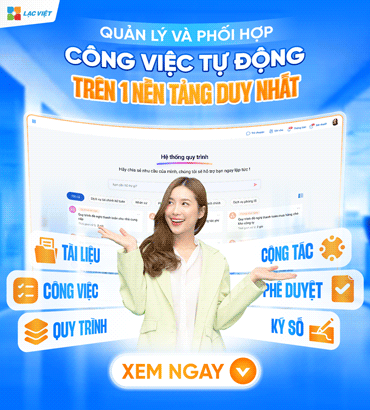Laptop Dell has long been known for durability and superior performance. However, over time, the BATTERY the computer may encounter many problems such as bottles, BATTERIES, charger flutter, or slip the battery “dizziness”. Meanwhile, the replacement laptop BATTERY Dell things to do to avoid affecting the other components. Vậy thay pin máy tính Dell bao nhiêu tiền? Đâu là đơn vị chuyên sửa chữa bảo trì các thiết bị Dell uy tín chính hãng cho doanh nghiệp tại Việt Nam? Cùng Lac Viet Computing xem chi tiết qua bài viết sau.
1. Replacement laptop BATTERY Dell price, how much money? Table standard price for each line
In fact, the cost of battery replacement Dell there is a difference depending on the air flow, the time of repair. Below is a table of the reference price of the line laptop battery Dell most popular: Vostro, Inspiron, Latitude, XPS, Alienware, Precison. Hoặc nếu là doanh nghiệp cần bảo trì sửa chữa thiết bị laptop với số lượng lớn có thể liên hệ Trung Tâm Bảo hành Dell chính hãng tại Việt Nam để có báo giá chi tiết nhất.
1.1 Price replacement laptop BATTERY Dell Vostro
Price replacement battery laptop Dell Vostro usually ranges from 350,000 to 1,000,000 VND, depending on the model.
| Product name | Price, BATTERY | Warranty |
| Battery laptop Dell Vostro 1014 | Từ 380.000 VNĐ | 12 months |
| Battery laptop Dell Vostro 14 3405 | Từ 750.000 VNĐ | 6 months |
| Battery laptop Dell Vostro 14 5000 – 14 5459 – 14 5459D | Từ 750.000 VNĐ | 6 months |
| Battery laptop Dell Vostro 14 5415 | Contact | 6 months |
| Battery laptop Dell Vostro 14 5459 | Từ 750.000 VNĐ | 6 months |
| Battery laptop Dell Vostro 14, 3460, 3470 3560 P32G, P34G | Từ 500.000 VNĐ | 12 months |
| Battery Laptop Dell Vostro 1440 1450 | Từ 380.000 VNĐ | 12 months |
| Battery laptop Dell Vostro 15 5320 | Contact | 6 months |
| Battery laptop Dell Vostro 15 5410 | Contact | 6 months |
| Battery laptop Dell Vostro 15 5515 | Từ 950.000 VNĐ | 6 months |
| Battery laptop Dell Vostro 15 5568 P62F, P62F001 | Từ 650.000 VNĐ | 6 months |
| Battery Laptop Dell Vostro 1540 1550 | Từ 380.000 VNĐ | 12 months |
| Battery laptop Dell Vostro 16 5620 | Contact | 6 months |
| Replacement laptop Battery for Dell Vostro 2420 | Từ 350.000 VNĐ | 12 months |
| Battery Laptop Dell Vostro 2521 2421 3549 | Từ 530.000 VNĐ | 12 months |
| Battery laptop Dell Vostro 3400 3500 3700 | Từ 350.000 VNĐ | 12 months |
| Battery laptop Dell Vostro 3401 | Từ 750.000 VNĐ | 6 months |
| Battery Laptop Dell Vostro 3445 | Từ 530.000 VNĐ | 12 months |
| Battery Laptop Dell Vostro 3446 | Từ 530.000 VNĐ | 12 months |
| Battery Laptop Dell Vostro 3449 3549 3445 3446 3546 | Từ 530.000 VNĐ | 12 months |
| Replace the Battery laptop Dell Vostro 3450 | Từ 380.000 VNĐ | 12 months |
| Battery Laptop Dell Inspiron 3451 | Từ 530.000 VNĐ | 12 months |
| Battery Laptop Dell Vostro 3451 3558 5451 5455 3468 3559 3568 | Từ 550,000 VND | 6 months |
| Battery laptop Dell Inspiron 3452 3458 | Từ 530.000 VND | 12 months |
| Battery laptop Dell Vostro 3458 | Từ 530.000 VND | 12 months |
| Battery Laptop Dell Vostro 3468, 14 3468 | Từ 530.000 VND | 12 months |
| Battery laptop Dell Vostro 3480 | Từ 650.000 VNĐ | 6 months |
| Battery laptop Dell Vostro 3502 | Từ 750.000 VNĐ | 6 months |
| Battery laptop Dell Vostro 3511 | Từ 950,000 VND | 6 months |
| Battery Laptop Dell Vostro 3550 3555 3750 | Từ 380.000 VNĐ | 12 months |
| Battery Laptop Dell Vostro 3558 | Từ 530.000 VND | 12 months |
| Battery Laptop Dell Vostro 3558 3559 5558 | Từ 530.000 VND | 12 months |
| Battery Laptop Dell Vostro 3559 | Từ 530.000 VND | 9 months |
| Battery Laptop Dell Vostro 3568 | Từ 550,000 VND | 9 months |
| Battery Laptop Dell Vostro 3578 | Từ 580.000 VND | 6 months |
| Battery laptop Dell Vostro 3580 | Từ 650.000 VNĐ | 6 months |
| Battery laptop Dell Vostro 3590 | Từ 750.000 VNĐ | 6 months |
| Battery laptop Dell Vostro 3591 | Từ 750.000 VNĐ | 6 months |
| Battery laptop Dell Vostro 5300 | Từ 750.000 VNĐ | 6 months |
| Battery laptop Dell Vostro 5310 | Contact | 6 months |
| Battery Laptop Dell Vostro 5370 ZIN | Từ 700.000 VNĐ | 6 months |
| Battery laptop Dell Vostro 5401 | Từ 850.000 VNĐ | 6 months |
| Battery laptop Dell Vostro 5402 | Từ 800,000 | 6 months |
| Battery laptop Dell Vostro 5410 | Từ 850.000 VNĐ | 6 months |
| Battery laptop Dell Vostro 5415 | Từ 850.000 VND | 6 months |
| Battery Laptop Dell Inspiron 5451 | Từ 530.000 VND | 12 months |
| Battery Laptop Dell Inspiron 5455 | Từ 530.000 VND | 12 months |
| Battery laptop Dell Vostro 5460 | Từ 650.000 VNĐ | 6 months |
| Battery laptop Dell Vostro 5468, P75G P75G001 | Từ 650.000 VNĐ | 6 months |
| Battery laptop Dell Vostro 5470 | Từ 650.000 VNĐ | 6 months |
| Battery laptop Dell Vostro 5471 P88G P88G001 | Từ 650.000 VNĐ | 6 months |
| Battery laptop Dell Vostro 5480 | Từ 650.000 VNĐ | 6 months |
| Battery laptop Dell Vostro 5481 V5481 | Từ 650.000 VNĐ | 6 months |
| Battery laptop Dell Vostro 5490 | Từ 730,000 VND | 6 months |
| Battery laptop Dell Vostro 5502 | Từ 900.000 VNĐ | 6 months |
| Battery laptop Dell Vostro 5510 | Từ 950,000 VND | 6 months |
| Battery Laptop Dell Vostro 5560 | Từ 650.000 VNĐ | 6 months |
| Battery Laptop Dell Inspiron 5570 | Từ 650.000 VNĐ | 6 months |
| Battery Laptop Dell Inspiron 5580 | Từ 650.000 VNĐ | 6 months |
| Battery laptop Dell Vostro 5581 | Từ 750.000 VNĐ | 6 months |
| Battery laptop Dell Vostro 5590 | Từ 750.000 VNĐ | 6 months |
| Battery laptop Dell Vostro 7570 | Từ 680.000 VND | 6 months |
| Battery laptop Dell Vostro 7580 | Từ 780.000 VND | 6 months |
| Battery laptop Dell Vostro A840 A860 A860n 1015 1088 F287F F287H PP38L PP37L | Từ 350,000 VND | 12 months |
| Replacement battery for Dell Vostro 3360 TKN25 Inspiron 5323 Zin | Từ 850.000 VNĐ | 6 months |
| Battery laptop Dell Vostro 2520 | Từ 350,000 VND | 12 months |
| Replacement laptop battery for Dell Vostro 3300 3300n 3350 v3300 engine v3350 | Từ 350,000 VND | 12 months |
| Battery laptop Dell Vostro V130 V13 ZIN | Từ 800,000 | 6 months |
Note: Price change battery laptop Dell how much money longer depending on the repair time and the warranty period of each machine. Therefore, to know the exact price replacement laptop batteries Dell you need to bring the computer to the warranty center genuine to be checked and quotes.
1.2 Price replacement laptop BATTERIES, Dell Inspiron
Price replacement battery laptop Dell Inspiron usually ranges from 450.000 – 1.800.000 VND, depending on the model.
| Product name | Price, BATTERY | Warranty |
| Battery laptop Dell Inspiron 15 5545 | Từ 1.500.000 VNĐ | 6 months |
| Battery laptop Dell Inspiron 3543 | Từ 500.000 VNĐ | 6 months |
| Battery laptop Dell Inspiron 15 5547 | Từ 1.600.000 VNĐ | 6 months |
| Battery laptop Dell Inspiron 5567 | Từ 1.400.000 VNĐ | 6 months |
| Battery laptop Dell Inspiron 7460 | Từ 1.500.000 VNĐ | 6 months |
| Battery laptop Dell Inspiron 3558 | Từ 450.000 VNĐ | 6 months |
| Battery laptop Dell Inspiron 14 5455 NQ | Từ 1.300.000 VNĐ | 14 months |
| Battery laptop Dell Inspiron 15 5000 2-IN-1 5579 | Từ 1.500.000 VNĐ | 6 months |
| Battery laptop Dell Inspiron 15 7566 gmaing | Từ 1.800.000 VNĐ | 6 months |
| Battery laptop Dell Inspiron 13 7352 2-IN-1 | Từ 1.800.000 VNĐ | 6 months |
Note: Price change battery laptop Dell how much money longer depending on the repair time and the warranty period of each machine. Therefore, to know the exact cost of replacement battery you need to bring the computer to the warranty center genuine to be checked and quotes.
1.3 Price replacement laptop BATTERY Dell Latitude
Price change battery laptip Dell Latitude ranges from1.700.000 – 2,000,000 VND, depending on the model. Because this is the premium should cost of replacing the battery will also be higher than the line laptop Dell common.
| Product name | Price, BATTERY | Warranty |
| Battery laptop Dell Latitude e7440 | Từ 1.800.000 VNĐ | 6 months |
| Battery laptop Dell Latitude 7390 2-IN-1 | Từ 2.000.000 VNĐ | 6 months |
| Battery laptop Dell Latitude 7480 | Từ 2.000.000 VNĐ | 6 months |
| Battery laptop Dell Latitude 7400 | Từ 1.800.000 VNĐ | 6 months |
| Battery laptop Dell Latitude 3340 | Từ 1.800.000 VNĐ | 6 months |
| Battery laptop Dell Latitude e5440 | Từ 1.200.000 VNĐ | 6 months |
| Battery laptop Dell Latitude 5490 | Từ 2.000.000 VNĐ | 6 months |
| Battery laptop Dell Latitude e7470 | Từ 1.700.000 VNĐ | 6 months |
| Battery laptop Dell Latitude 13 7350 | Từ 1.800.000 VNĐ | 6 months |
| Battery laptop Dell Latitude 14 Rugged 5414 | Từ 1.800.000 VNĐ | 6 months |
Note: Price change battery laptop Dell how much money longer depending on the repair time and the warranty period of each machine. Therefore, to know the exact price replacement laptop batteries Dell you need to bring the computer to the warranty center genuine to be checked and quotes.
1.4 Price replacement laptop BATTERIES Dell XPS
Price replacement battery laptop Dell XPS usually ranges from 1.500.000 – 2.000.000 VND, depending on the model.
| Product name | Price, BATTERY | Warranty |
| Battery laptop Dell XPS 13 9360 | Từ 1.800.000 VNĐ | 6 months |
| Battery laptop Dell XPS 13 9370 | Từ 1.800.000 VNĐ | 6 months |
| Battery laptop Dell XPS 15 7590 | Từ 2.000.000 VNĐ | 6 months |
| Battery laptop Dell XPS 15z L511Z | Từ 1.800.000 VNĐ | 6 months |
| Battery laptop Dell XPS 13 9365 | Từ 2.000.000 VNĐ | 6 months |
| Battery laptop Dell XPS 13 9350 | Từ 2.000.000 VNĐ | 6 months |
| Battery laptop Dell XPS 15 9560 | Từ 2.000.000 VNĐ | 6 months |
| Battery laptop Dell XPS 14 L421x | Từ 1.800.000 VNĐ | 6 months |
| Battery laptop Dell XPS 15 L521X | Từ 1.800.000 VNĐ | 6 months |
| Battery laptop Dell XPS 12 9Q23 | Từ 1.700.000 VNĐ | 6 months |
Note: Price change battery laptop Dell how much money longer depending on the repair time and the warranty period of each machine. Therefore, to know the exact cost of replacement battery you need to bring the computer to the warranty center genuine to be checked and quotes.
1.5 Price, BATTERY laptop Dell Alienware
Price replacement battery laptop Dell Alienware typically range from 1.700.000 – 2.500.000 VND, depending on the model.
| Product name | Price, BATTERY | Warranty |
| Battery laptop Dell Alienware 15 R3 | Từ 1.900.000 VNĐ | 6 months |
| Battery laptop Dell Alienware 17 R3 | Từ 2.000.000 VNĐ | 6 months |
| Battery laptop Dell Alienware M15 R2 | Từ 1.800.000 VNĐ | 6 months |
| Battery laptop Dell Alienware 13 R3 | Từ 2.000.000 VNĐ | 6 months |
| Battery laptop Dell Alienware 15 R1 | Từ 1.950.000 VNĐ | 6 months |
| Battery laptop Dell Alienware 14 | Từ 1.700.000 VNĐ | 6 months |
| Laptop battery for Dell Alienware M15X | Từ 2.000.000 VNĐ | 6 months |
| Battery laptop Dell Alienware M17X R5 | Từ 2.000.000 VNĐ | 6 months |
| Battery laptop Dell Alienware 15 ANW15-7493SLV | Từ 2.000.000 VNĐ | 6 months |
| Battery laptop Dell Alienware 15 R4 | Từ 1.200.000 VNĐ | 6 months |
Note: Price change battery laptop Dell how much money longer depending on the repair time and the warranty period of each machine. Therefore, to know the exact cost of replacement battery you need to bring the computer to the warranty center genuine to be checked and quotes.
1.6 cost of replacement BATTERY for Dell Precision
Price replacement battery laptop Dell Alienware typically range from 1.200.000 – 2.000.000 VND, depending on the model.
| Product name | Price, BATTERY | Warranty |
| Battery laptop Dell Precision 5520 | Từ 2.000.000 VNĐ | 6 months |
| Battery laptop Dell Precision 5530 | Từ 1.800.000 VNĐ | 6 months |
| Battery laptop Dell Precision 7510 | Từ 2.000.000 VNĐ | 6 months |
| Battery laptop Dell Precision M3800 | Từ 1.800.000 VNĐ | 6 months |
| Battery laptop Dell Precison 7710 | Từ 2.000.000 VNĐ | 6 months |
| Battery laptop Dell Precision M2800 | Từ 1.200.000 VNĐ | 6 months |
| Battery laptop Dell Precision 15 5560 | Từ 2.000.000 VNĐ | 6 months |
| Battery laptop Dell Precision 15 5580 | Từ 1.800.000 VNĐ | 6 months |
| Battery laptop Dell Precision 15 5570 | Từ 1.500.000 VNĐ | 6 months |
| Battery laptop Dell Precision 3530 | Từ 1.800.000 VNĐ | 6 months |
Note: Price change battery laptop Dell how much money longer depending on the repair time and the warranty period of each machine. Therefore, to know the exact cost of replacement battery you need to bring the computer to the warranty center genuine to be checked and quotes.

Replace the Battery laptop Dell Inspiron 5480
- Manufacturer: Dell
- Battery type: 3 cell Li-ion Polymer battery
- Capacity: 42 wh
- Voltage : 11.4 v

Battery replacement DELL G3 15 SE 3500
- Manufacturer: Dell
- Battery type: Li-ion Polymer battery
- Capacity: 51 wh
- Voltage : 11.4 v

Replacement Laptop Battery Dell Vostro 5459
- Manufacturer: Dell
- Battery type: 4 Cell Li-ion Polymer battery
- Capacity: 43 wh
- Voltage : 11.1 v

Battery replacement DELL Precision 3540
- Manufacturer: Dell
- Battery type: Li-ion Polymer battery
- Capacity: 68 wh
- Voltage : 11.4 v

Battery replacement DELL G7 15 7590
- Manufacturer: Dell
- Battery type: Li-ion Polymer battery
- Capacity: 60 wh
- Voltage : 11.4 v

Replacement Battery for DELL Precision 7720
- Manufacturer: Dell
- Battery type: Li-ion Polymer battery
- Capacity: 91 wh
- Voltage : 11.4 v

Replacement Battery for DELL Precision 7720
- Manufacturer: Dell
- Battery type: 4 Cell Li-ion Polymer battery
- Capacity: 55 wh
- Voltage : 7.6 v

Replacement laptop Battery Dell Alienware 17 R3
- Manufacturer: Dell
- Battery type: 8 Cell Li-ion Polymer battery
- Capacity: 92 wh
- Voltage : 11.4 v

Battery replacement DELL Inspiron 14 5445
- Manufacturer: Dell
- Battery type: Li-ion Polymer battery
- Capacity: 58 wh
- Voltage : 11.1 v

Replacement Battery For Dell Alienware 14
- Manufacturer: Dell
- Battery type: Li-ion Polymer battery
- Capacity: 69 wh
- Voltage : 11.1 v
- Change keyboard laptop Dell, how much money? Price list line by line
- Replacement hinges Laptop Dell how much money? Address reputation repair
- Price, fan radiator Laptop Dell, how much? Address changes, new prestigious genuine
- Price change hard drive laptop Dell how much money? Should choose HDD or SSD?
2. Signs laptop Dell damaged BATTERY should change right
2.1 Appearance the BATTERY icon slash
When looking at the BATTERY icon on the taskbar of your computer, you can see a BATTERY icon with a slash of red or grey. This is a warning from the operating system to show that the battery was defective, can not operate normally or cannot be recognition system.
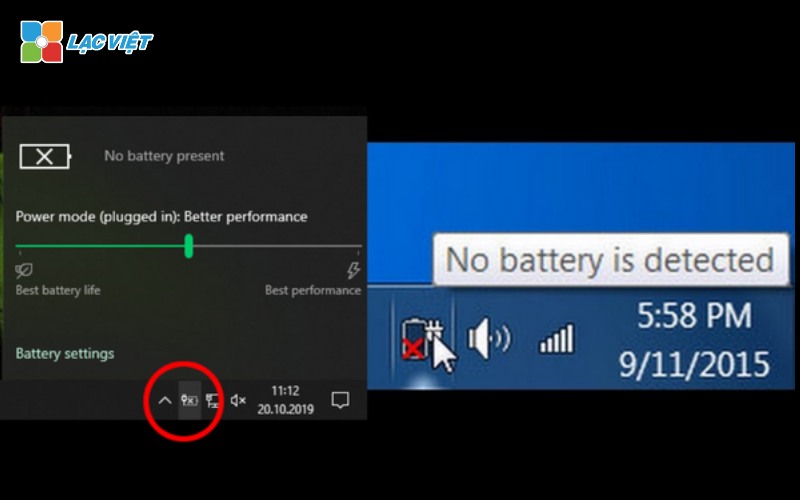
2.2 bottle BATTERY, laptop BATTERY not true fact
If the battery level displayed on the machine is not properly reflect the duration of practical use, for example as press machine 100% battery, but quickly slipped to 50% in just a few minutes, or runs out of battery when, in fact, still energy, then this is the battery indication is the bottle and the need to replace laptop BATTERY Dell immediately.

2.3 Fast running out of BATTERY
Nếu thời gian sử dụng pin ngắn hơn so với khi mới mua, ví dụ chỉ dùng được khoảng 1-2 giờ thay vì 4-5 giờ như trước đây, thì pin đã có dấu hiệu hao mòn. Việc pin nhanh hết là do các tế bào năng lượng bên trong pin bị giảm hiệu suất lưu trữ, không còn giữ được mức năng lượng cần thiết để duy trì hoạt động của máy tính trong thời gian dài.

2.4 Laptop charger into the BATTERY
When plugged in without the battery level does not increase, or only show notifications “plugged in, not charging” (plugged in charging but not charging), can the battery has problems connecting or charging circuit inside was broken. This condition can also be related to the charger adapter or motherboard manage charging on laptop, however if you have excluded the cause of this, you should replace the BATTERY laptop Dell.
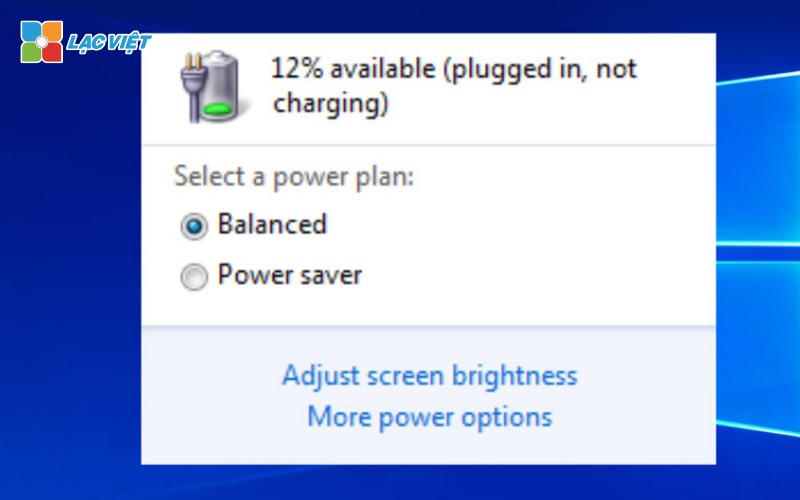
2.5 Battery swelling, deformation
When the battery is swollen, you may have noticed the surface laptop is sticking up or have gaps between the components. This is a dangerous situation and need to change BATTERY laptop Dell right because the battery swelling can cause damage to the shell making machine, bent keyboard, or trackpad, the more serious is the risk of an explosion or fire.

2.6 Laptop frequently power off suddenly
When the laptop suddenly collapsed source though the show is still PIN, it is likely that the BATTERY has no longer provides enough power or has failed. Causes are usually due to the cell inside the BATTERY is bottle or damage, lead to the power supply is not stable.

2.7 Laptop to plug the battery charger new boot
Khi pin đã hỏng hoàn toàn, laptop sẽ chỉ có thể khởi động khi cắm nguồn điện. Nếu rút sạc, máy sẽ lập tức tắt. Điều này cho thấy pin không còn khả năng tích trữ điện năng và đã mất hoàn toàn chức năng cung cấp năng lượng cho máy.

Nhận biết các dấu hiệu này giúp bạn chủ động trong việc bảo trì và thay thế pin, đảm bảo máy tính luôn hoạt động ổn định. Nếu gặp bất kỳ dấu hiệu nào kể trên, hãy liên hệ với Trung Tâm Bảo hành Dell để được tư vấn và hỗ trợ kiểm tra pin, từ đó có phương án sửa chữa hoặc thay thế phù hợp.
3. The instructions detail how to change the BATTERY for laptop Dell at home
3.1 Determine the model Laptop Dell
To ensure buying the right type of PIN compatible, the first step is to identify the exact model of laptop Dell. Each product line of Dell (such as Inspiron, Latitude, XPS, Vostro, Precision, etc.) are code samples separately with different BATTERY types on the performance, design, size.
Instructions on how to check model laptop Dell:
- Check on the sticker on the underside laptop: Many laptop Dell have sticker specify the model at the bottom. Find the sign as “Inspiron 5570”, “XPS 13 9310”, etc.
- Use the command in Windows operating systems:
- Press the key combination Windows + R to open Run window, then type cmd, press Enter to open Command Prompt.
- In the Command Prompt window, enter the command wmic csproduct get name, press Enter. The result returned will be the model of laptop Dell.
- User software Dell SupportAssist: Dell provides tools Dell SupportAssist to check computer information. Open this app you will find detailed model and the other specifications.
- Visit the home page Dell: You can go to the home page Dell, enter the Service Tag of the machine (can be found on the underside of machine) to test the model, detailed information about the components of the machine, including BATTERIES.
3.2 Prepare the necessary tools
- Screwdriver Type: screwdriver, a small head, usually that kind of Phillips or type T5 (purchase line machine Dell).
- Tweezers: Used to remove the connection cable is small, avoid using hand because it is easy to cut or affect the motherboard.
- Gloves, anti-electrostatic: to Help prevent static electricity from affecting the circuit, the other components in the laptop.
3.3 The steps taken to change BATTERIES laptop Dell
Step 1: power Off
- Turn off the laptop completely, disconnect with the charger.
- Wait about 5 minutes after shutting down to avoid the risk was electricity in the air.
- Wear gloves, anti-static, choose where to replace the BATTERY dry, avoid the area to make a static (such as carpet, vinyl flooring).
Step 2: Remove the back cover machine
- Use screwdriver to open the screws fixing the back cover of the laptop Dell. Pay attention to the screws in a safe place to avoid lost.
- Remove the lid back gently by lifting from a corner, avoid using strong force because it is easy to cause cracking or warp the lid.
Step 3: Disconnect the BATTERY cable old
- Determine the location of the BATTERY, usually located just below or near the edge of the keyboard.
- Using tweezers or fingers, gently disconnect the BATTERY cable connector into the motherboard. Taps slowly and make sure to avoid cable break or affect the circuit around.
- Remove the screws fixing the BATTERY on the machine frame (if any), then lift the old BATTERY out of the machine.
Step 4: Attach the new BATTERY
- Put the new BATTERY in the correct location fixed with the screws removed in the previous step (if necessary).
- Reconnect the BATTERY cable to the motherboard, make sure the cable fastened, without any part loose.
Step 5: test the connection before closing lid
- Check the cables, connectors ensure everything was firmly stuck.
- Before closing the lid, can turn on the machine to check the preliminary read the new BATTERY got power, normal operation or not.
- If everything is stable, proceed to close the lid back screw back the screws.
3.3 Check the operation of the BATTERY after replacing the new
- Charger BATTERY: Plug the charger, check that the machine received charging, the BATTERY icon displays correctly.
- Check BATTERY life: Using the laptop without the charger plug in a few hours to see the time using fact there is satisfactory not.
- Check the error warning: Make sure there are no warning whatsoever related to the BATTERY appear on the screen (as the error of the BIOS or the operating system).
Note that these steps need to done carefully to avoid damaging hardware, especially with the series Dell new life often have more complex designs. If not confident, users should consider putting the laptop to warranty center professional to replace the BATTERY in a safe way.
4. When should I replace the BATTERY in and when need to warranty center?
4.1 case can replace the BATTERY at home
Change the BATTERIES at home can save the cost of time but need done carefully and only apply in the following cases:
- When the BATTERY is removable: With the line laptop Dell design allows to remove the BATTERY easily (external BATTERY), you just need to press the key lock to take the BATTERY out to replace it. Can make right at home that don't require experience and technical complex.
- You already have basic knowledge of hardware: If you have experience in fixing hardware, fully equipped tools (screwdrivers fit, tweezers, gloves, anti-static), you can confidently make the replacement BATTERY with the series has a simple design.
- Laptop no longer in the warranty period: If the laptop Dell expired warranty the replacement of the BATTERY at home can be a good choice to save cost. However, still need to ensure BATTERY genuine replacement to avoid issues of safety, long service life.
4.2 When to warranty center, repair shop, professional?
In many cases, replacement laptop BATTERY Dell at the center warranty or professional shop will ensure more secure:
- Laptop has a complicated design, with BATTERY mounting in: For with the series have the BATTERY mounted in either ultra-thin design, the detachable BATTERY requires technical, has the specialized tools. The line machines such as Dell XPS, Dell Inspiron super thin, or Dell Latitude with monolithic design often requires the technical knowledge intensive.
- You do not have the experience to fix the hardware: If you haven't made components replacement laptop before, so to warranty center. Removing open the machine improperly can damage the other components, especially when you accidentally causes static power up the motherboard.
- Laptop longer warranty period: If the machine is still in warranty period genuine, replace the BATTERY at the center will help you maintain the rights of warranty.
- Laptop errors related to PIN complex: If the laptop has the error signal as complicated as sap source abruptly, error alerts, BATTERY, continuous, or not to receive charging even though the BATTERY is not damaged, the problem may lie in the motherboard or charging system. In this case, the to warranty center will help a more thorough check to handle comprehensive avoid BATTERY replacement is not necessary.
Benefits when changing a BATTERY in the centre warranty:
- Use components genuine: Ensure the BATTERY, replace has quality and compatibility standards from the manufacturer Dell.
- Technicians professionally done: Reducing the risk of damaged parts due to faulty installation.
- Warranty support after the alternative: most of the center warranty provides warranty service for parts for new users peace of mind about the durability, performance of the BATTERY.
5. Quy trình thay PIN laptop Dell chính hãng tại Trung Tâm Bảo hành Dell tại Việt Nam
Trung Tâm Bảo hành Dell luôn cam kết mang đến quy trình thay pin laptop minh bạch, nhanh chóng và chuyên nghiệp cùng chất lượng dịch vụ chuẩn quốc tế. Với kinh nghiệm trong lĩnh vực sửa chữa và bảo hành thiết bị CNTT cho doanh nghiệp, chúng tôi luôn đặt uy tín và sự hài lòng của khách hàng lên hàng đầu.
Step 1: Contact us for price alert BATTERY laptop Dell detail
Quý khách có thể liên hệ với Trung Tâm Bảo hành Dell tại Việt Nam qua số hotline hoặc đến trực tiếp trung tâm để được tư vấn miễn phí. Đội ngũ chuyên gia sẽ tiếp nhận yêu cầu và cung cấp báo giá chi tiết cho dịch vụ thay PIN laptop Dell, đảm bảo rõ ràng và không có chi phí phát sinh.
Đối với doanh nghiệp có nhu cầu thay thế hoặc sửa chữa thiết bị số lượng lớn, chúng tôi cũng có chính sách ưu đãi và hỗ trợ báo giá phù hợp nhằm tối ưu chi phí.
Step 2: Bring your laptop to the warranty center to check the BATTERY status
Khi tiếp nhận thiết bị, đội ngũ kỹ thuật viên giàu kinh nghiệm sẽ tiến hành kiểm tra toàn diện tình trạng của pin và các bộ phận liên quan như cổng sạc, bo mạch chủ và hệ thống điện. Việc này giúp xác định rõ nguyên nhân gây ra lỗi, chẳng hạn như pin đã bị chai, bị hỏng mạch sạc hoặc gặp vấn đề với bo mạch quản lý sạc.
Quy trình kiểm tra được thực hiện một cách tỉ mỉ để đảm bảo không bỏ sót bất kỳ vấn đề tiềm ẩn nào, giúp xác định chính xác hướng xử lý. Đối với các doanh nghiệp có nhiều thiết bị, việc kiểm tra chi tiết này giúp hạn chế tối đa các lỗi phát sinh sau khi thay pin.

Step 3: Disassembly and replace BATTERY laptop Dell new
Sau khi xác định cần thay pin laptop Dell, kỹ thuật viên sẽ thực hiện tháo lắp pin cũ một cách cẩn thận để tránh gây tổn hại đến các thành phần khác của máy. Pin mới được thay thế là pin chính hãng Dell, đảm bảo tương thích hoàn toàn với thiết bị và mang lại hiệu suất tối ưu.
Các linh kiện thay thế đều có nguồn gốc rõ ràng được nhập khẩu và phân phối chính thức từ các nhà cung cấp uy tín, đảm bảo về chất lượng và độ bền. Quy trình lắp đặt tuân thủ nghiêm ngặt các tiêu chuẩn kỹ thuật của Dell, giúp laptop hoạt động ổn định và an toàn sau khi thay pin.

Step 4: Check the operation of the machine after changing the BATTERY
Sau khi thay pin, kỹ thuật viên sẽ tiến hành kiểm tra lại toàn bộ chức năng của laptop để đảm bảo thiết bị hoạt động tốt nhất. Các bước kiểm tra bao gồm: thử nghiệm thời lượng pin, tốc độ sạc và các tính năng liên quan đến năng lượng của máy.
Kiểm tra kỹ lưỡng khả năng khởi động, hiệu suất hoạt động của máy khi không cắm sạc để chắc chắn rằng laptop có thể vận hành ổn định với pin mới. Đội ngũ kỹ thuật sẽ hướng dẫn khách hàng một số phương pháp bảo quản và sử dụng pin để kéo dài tuổi thọ, đồng thời tư vấn giải pháp xử lý các vấn đề liên quan đến pin trong tương lai.
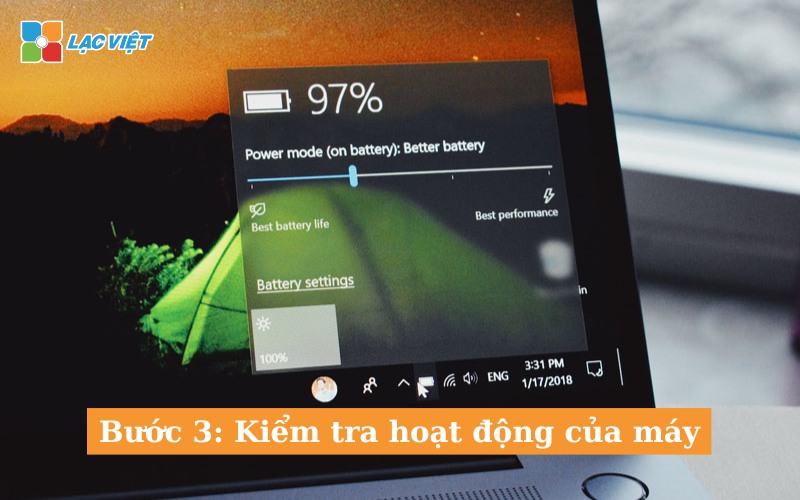
6. Liên hệ Trung Tâm Bảo hành Dell để nhận báo giá thay PIN laptop Dell chính hãng
Liên hệ ngay với Trung Tâm Bảo hành Dell chính hãng để được tư vấn và hỗ trợ thay pin laptop Dell ngay, cam kết cung cấp tất cả các thiết bị Dell bao gồm pin chính hãng, được nhập khẩu trực tiếp từ nhà sản xuất, cung cấp các giải pháp thay thế pin laptop Dell chính hãng nhanh chóng, chuyên nghiệp và phù hợp với nhu cầu của từng khách hàng.
Với năm kinh nghiệm trong việc sửa chữa, bảo hành và thay thế các thiết bị công nghệ cho doanh nghiệp, Trung Tâm Bảo hành Dell chính hãng tự tin mang đến cho bạn dịch vụ tốt nhất trên thị trường:
- Mọi thông tin về giá cả đều được công khai rõ ràng, minh bạch và chính xác, cam kết không có chi phí phát sinh đảm bảo mức giá tối ưu nhất cho doanh nghiệp trên thị trường.
- Đội ngũ kỹ thuật viên dày dặn kinh nghiệm của chúng tôi sẽ trực tiếp hỗ trợ và giải đáp mọi thắc mắc, giúp bạn lựa chọn giải pháp thay thế tối ưu nhất cho laptop Dell của mình.
- Đối với các doanh nghiệp có nhu cầu sửa chữa, thay thế số lượng lớn hoặc không tiện mang máy đến trung tâm, chúng tôi sẵn sàng cung cấp dịch vụ tận nơi hoặc tại văn phòng.
- Partner of many brands of IT equipment such as Dell, Cisco, VMware, Openstack, Microsoft,...
- Quick service – on time – any where. Commitment to information security absolute.
7. Manual to extend BATTERY life after change new
7.1 Avoid a full charge, continuous and should not be used before BATTERY exhaustion
- Charging according to the principle of 20% – 80%: For optimal BATTERY life, users should plug the charger when the BATTERY level is approximately 20% longer and disconnect the charger when reaching 80-90%. Maintain the BATTERY level in about this will reduce the pressure on the cell inside the BATTERY helps to extend the service life.
- Do not leave the BATTERY is depleted completely: The use of BATTERIES to level 0% often can damage the BATTERY cell, reducing the ability to hold power over time.
- Avoid plug the charger continuously for long time: If the laptop often is plugged in, the BATTERY will not have the opportunity discharge power naturally leads to phenomena bottle BATTERY. When working at home or office, if you don't need to move, you can remove the BATTERY (if possible) to limit the charging too much.
7.2 storage laptop when not using day length
- If you don't use laptop in a long time (from several weeks to several months), please charge the BATTERY up to a level of about 50-60% and then turn off the machine will help to maintain stable operation of the cell inside the BATTERY, avoid wear and tear as to be at a level that is too low.
- High temperature is one of the main causes decrease BATTERY life. Take your laptop in a dry place, avoid direct sunlight, where there is high humidity.
- After every 1-2 months without use, you should turn on the laptop, check the BATTERY. If it detects the BATTERY drops too fast or signs of abnormal, please plug the charger back up to the level of 50-60%.
7.3 Check the performance of the BATTERY every 6 months
- Used inspection tools integrated BATTERY: machine Dell features “Battery Health” in the software manager, Dell Power Manager. You can open this feature to check the status and current performance of the BATTERY.
- Check the number of charging cycles: lithium-ion number of charge/discharge cycles limit (usually 300-500 cycles depending on the air flow). Just 6 months at a time, check the number of cycles was used and compared with specifications of the manufacturer to know when to replace new.
- Use test software dedicated: in Addition to built-in tools, you can use the software to check BATTERY performance as BatteryInfoView or HWMonitor to collect more information about temperature, charge status, and the ability to hold the power of the BATTERY.
7.4 maintenance tips the system to avoid BATTERY damaged by heat or power source is not stable
- Avoid placing the laptop on the surface no ventilation: Place the laptop on a cushion or fabric easily lead to a situation of heat can't get out, heat the BATTERY. Use the radiator or placed on a hard, flat surface to help the BATTERIES always operate at the ideal temperature.
- Turn mode to save energy when not needed: The energy savings help reduce the load on the BATTERY, especially when using a laptop outdoors or not plugged in. Use the mode as “Battery Saver” (Windows) or “Energy Saving” (macOS) to reduce wear and tear.
Note mains charger: Use the charger genuine, avoid plug the laptop into the power outlet is not stable or the power source is of poor quality (as on a ship, car, cafe unstable). Unstable voltage can directly affect the BATTERY and the other components.
Replacement laptop BATTERY Dell là một quyết định cần thiết khi PIN của máy đã xuống cấp giúp khôi phục hiệu suất làm việc và kéo dài tuổi thọ cho thiết bị. Lựa chọn một địa chỉ sửa chữa uy tín không chỉ đảm bảo chất lượng mà còn mang lại sự an tâm về chi phí. Nếu Doanh nghiệp vẫn đang thắc mắc về thay pin laptop giá bao nhiêu thì hãy liên hệ ngay với Trung Tâm Bảo hành Dell để được tư vấn và báo giá cụ thể nhất theo dòng máy.